Fotografije v Photoshopu
Stare fotografije so privlačne, ker imajo dotik časa, to pomeni, da nas prenašajo v dobo, v kateri so bili izdelani.
V tem vodiču vam bom pokazal nekaj tehnik za staranje fotografij v Photoshopu.
Najprej morate razumeti, kaj se stara fotografija razlikuje od sodobnega, digitalnega.
Prvič, jasnost slike. Na starih fotografijah so predmeti običajno nekoliko zamegljeni.
Drugič, stari film ima tako imenovano "granularnost" ali preprosto hrup.
V tretji se stara fotografija preprosto obvezuje, da ima fizične napake, kot so praske, strgala, gube in podobno.
In zadnja stvar - na starih fotografijah je lahko samo ena barva - sepia. To je specifičen svetlo rjavi barvni odtenek.
Torej, z videzom stare fotografije smo ugotovili, da lahko začnemo delati (učiti).
Izvirna fotografija za lekcijo, ki sem jo izbrala, je:

Kot lahko vidite, vsebuje majhne in velike dele, kar je najboljše za usposabljanje.
Začetek ...
Ustvarite kopijo plasti z našo sliko, samo s pritiskom na tipko CTRL + J na tipkovnici:

S tem slojem (kopijo) bomo izvedli osnovne akcije. Za začetek, zameglitev podrobnosti.
Uporabite orodje "Gaussian Blur" , ki ga lahko (potrebujete) najdete v meniju "Filter - Blur" .
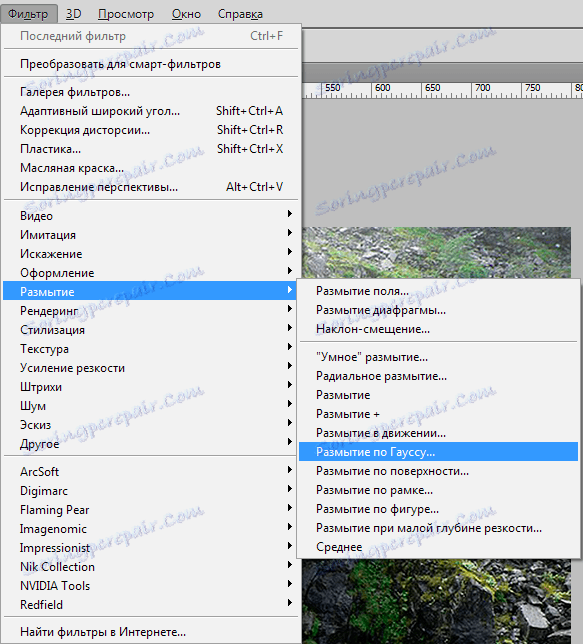
Filter je nastavljen na način, ki odvzema fotografijo majhnih delov. Končna vrednost bo odvisna od števila teh podrobnosti in velikosti fotografije.
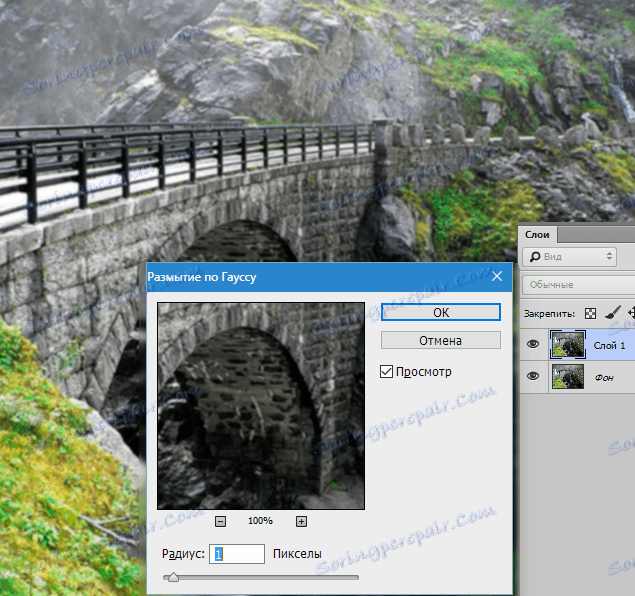
Z zameglitvijo je glavna stvar, da ne pretiravamo. Fotografija naredimo malo bolj v fokusu.
Zdaj pa prestavimo barvo fotografije. Kot se spomnite, je to sepija. Za doseganje učinka uporabite prilagoditveno plast "Hue / Saturation" . Gumb, ki ga potrebujemo, je na dnu palete plasti.
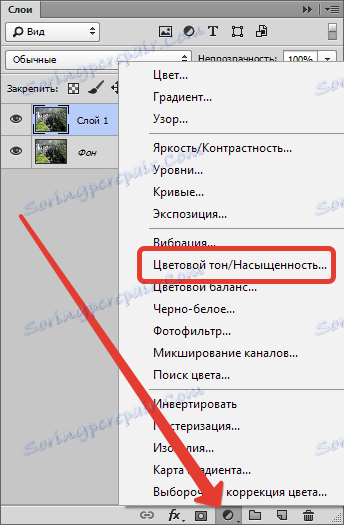
V oknu z lastnostmi prilagoditvenega sloja, ki je prikazana, položite ušes ob funkciji »Toniranje« in nastavite vrednost za »Barvni ton« 45-55 . Izkazal bom 52 . Preostali drsniki se ne dotikajo, samodejno postanejo pravi položaji (če se vam zdi, da je to bolje, potem lahko poskusite).
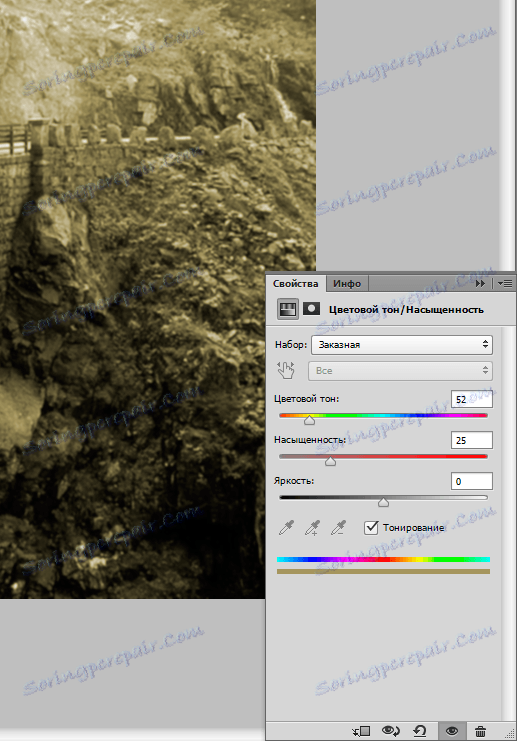
Odlično, fotografija že izgleda kot stara slika. Vzeli bomo zrnatost filma.
Da ne bi postali zmedeni v slojih in operacijah, ustvarite odtis vseh plasti s pritiskom na CTRL + SHIFT + ALT + E. Dobljeni sloj lahko dobite ime, npr. "Blur + Sepia" .

Nato pojdite v meni »Filter« in v razdelku »Noise« poiščite element »Dodaj hrup« .
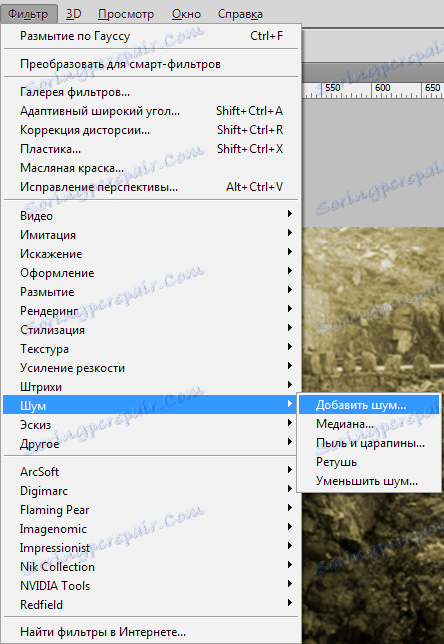
Nastavitve filtra so naslednje: distribucija - "Enotna" , pusti v bližini "črno-belo", ki jo zapuščamo.
Vrednost "Učinek" mora biti taka, da slika prikazuje "umazanijo". Po mojih izkušnjah, bolj majhne podrobnosti na sliki, večja je vrednost. Sledite rezultatu na sliki.
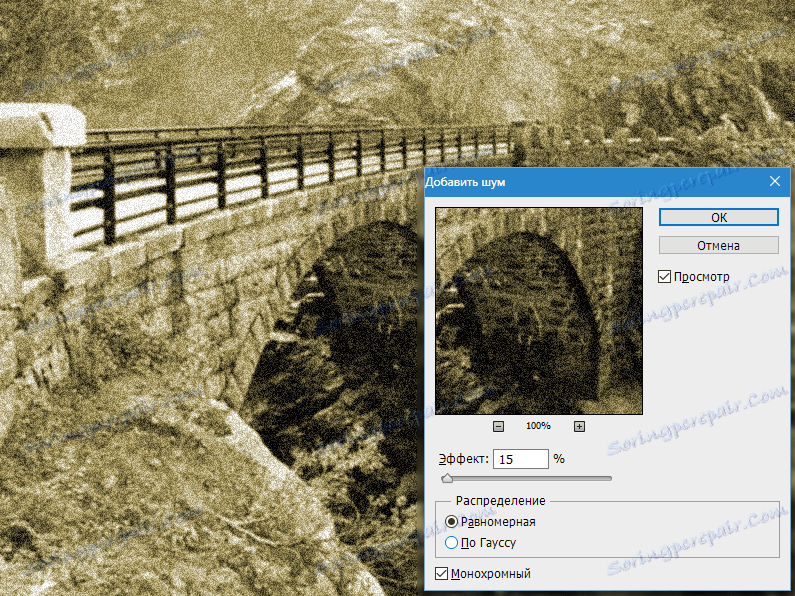
Na splošno smo že prejeli fotografijo, ki bi lahko bila v tistih dneh, ko ni bilo barvne fotografije. Vendar moramo dobiti "staro" sliko, zato nadaljujemo.
V storitvi Google Slike iščemo opraskano teksturo. Če želite to narediti, vnesite iskalno poizvedbo »praske« brez narekov.
Tako teksturo sem našel:

Shranimo jo v naš računalnik in nato preprosto povlecite na delovni prostor v Photoshopu na našem dokumentu.
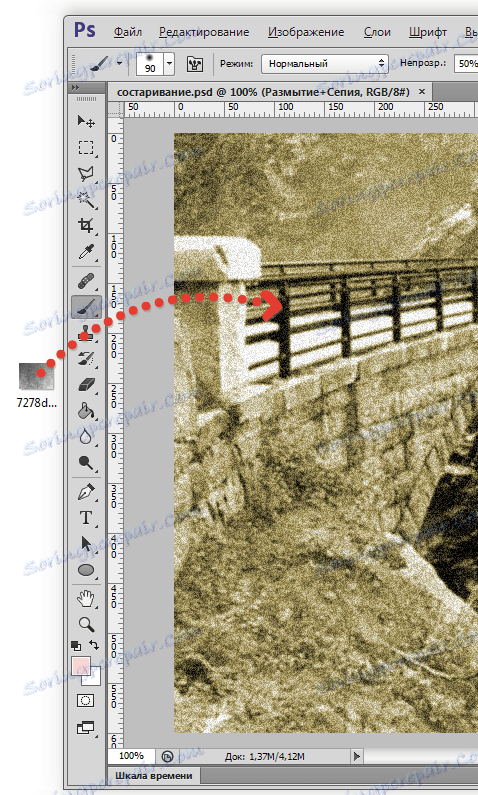
Na teksturi se pojavi okvir, s katerim ga lahko, če je potrebno, raztegnete na celotno platno. Pritisnite ENTER .
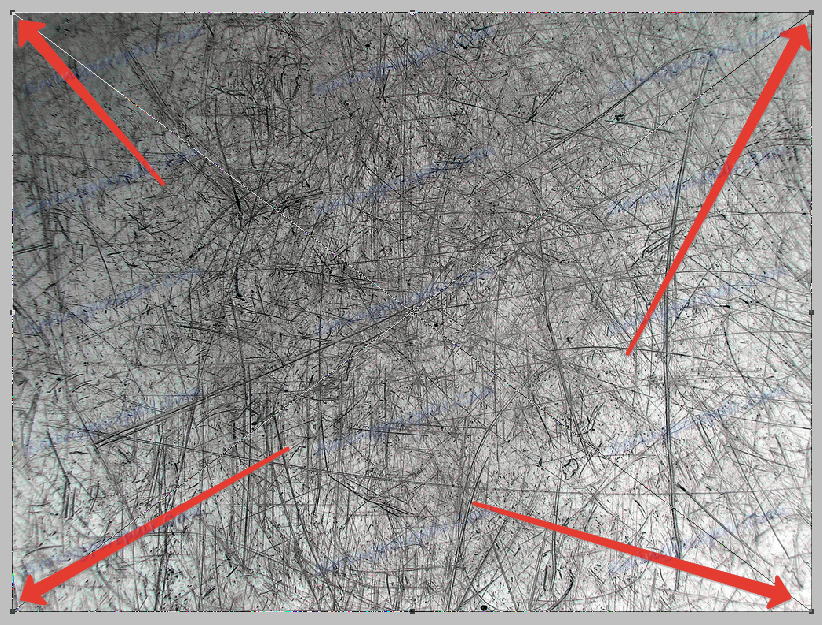
Praske na naši teksturi so črne, vendar potrebujemo belo. To pomeni, da je slika treba obrniti, toda ko dodate teksturo v dokument, se spremeni v pameten predmet, ki ni mogoče neposredno urejati.
Za začetek je treba pameten objekt rasterizirati. Kliknite na desni gumb miške na plasti s teksturo in izberite ustrezen element menija.
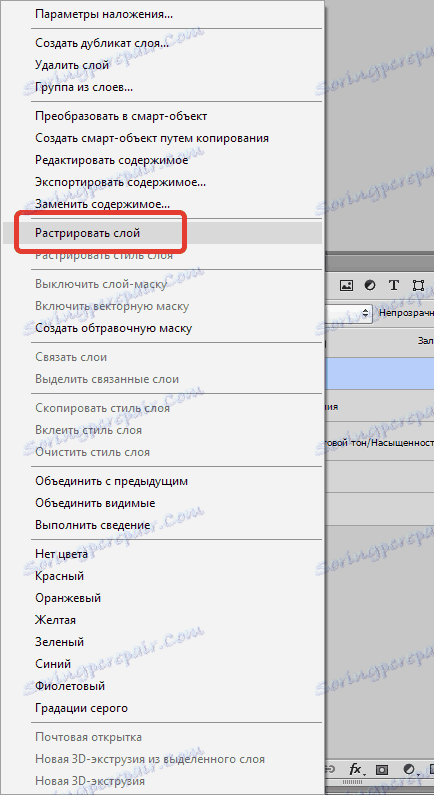
Nato pritisnite CTRL + I in obrnete barve na sliki.
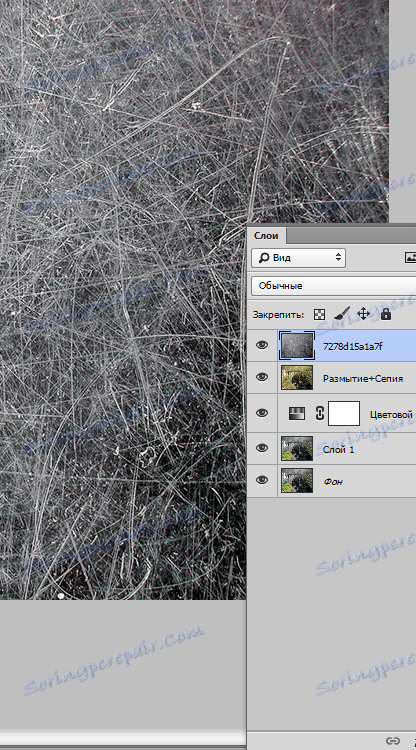
Zdaj spremenite način mešanja za ta sloj na "Soft Light" .
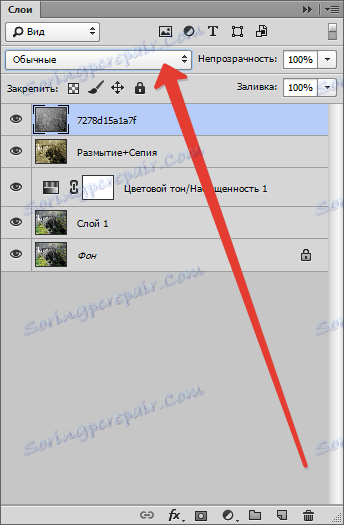

Izgubili smo fotografijo. Če se praske ne zdijo zelo izrazite, lahko s kombinacijo tipk CTRL + J ustvarite še eno kopijo teksture. Način prekrivanja je samodejno podedovan.
Motnost prilagodi moč učinka.
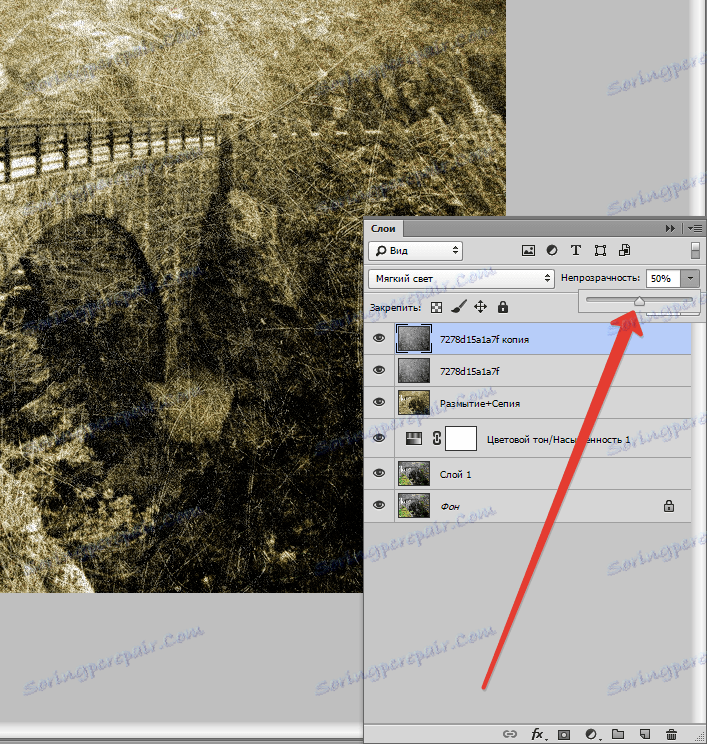
Torej so se pojavile praske na naših fotografijah. Dodamo še več realizma z drugo teksturo.
V Google vnesemo zahtevo za »star fotografski papir« brez narekov in v slikah poiščite nekaj takega:

Še enkrat ustvarite tiskanje sloja ( CTRL + SHIFT + ALT + E ) in znova povlecite teksturo na naš delovni dokument. Če je potrebno, raztegnite in pritisnite ENTER .
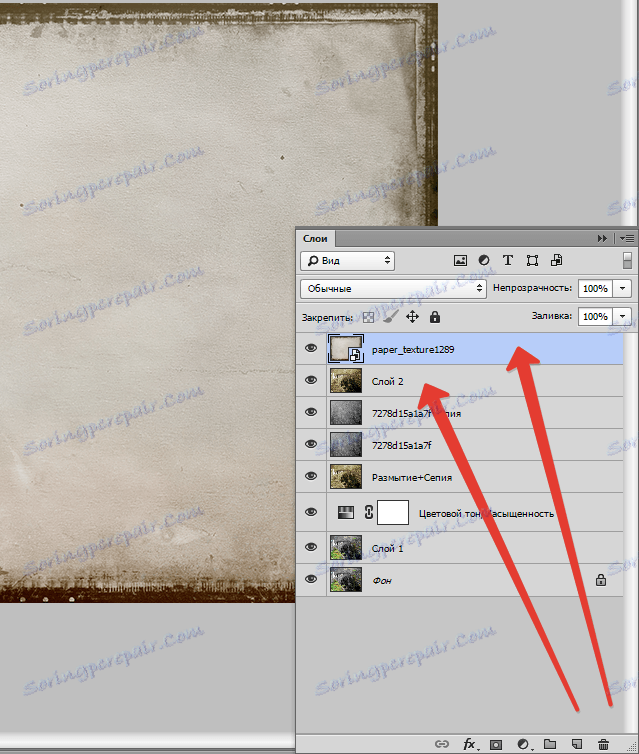
Nato je glavna stvar, da se ne zmedite.
Tekstura se mora premakniti pod napisom plasti.
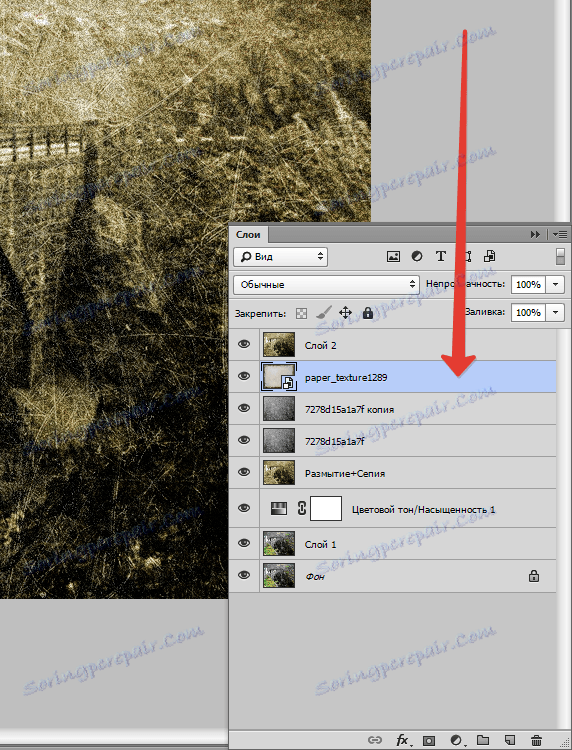
Potem morate aktivirati zgornji sloj in spremeniti način mešanja na "Soft Light" za to .
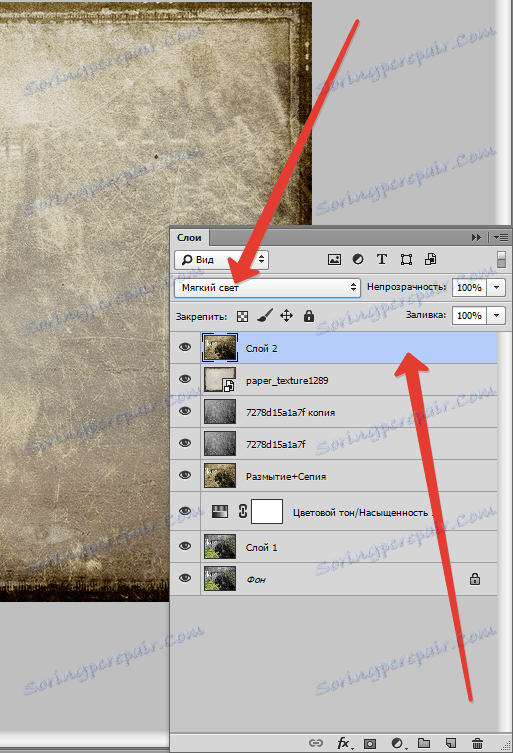
Zdaj se vrnite na teksturo in dodajte belo masko s klikom na gumb, prikazan v sliki.
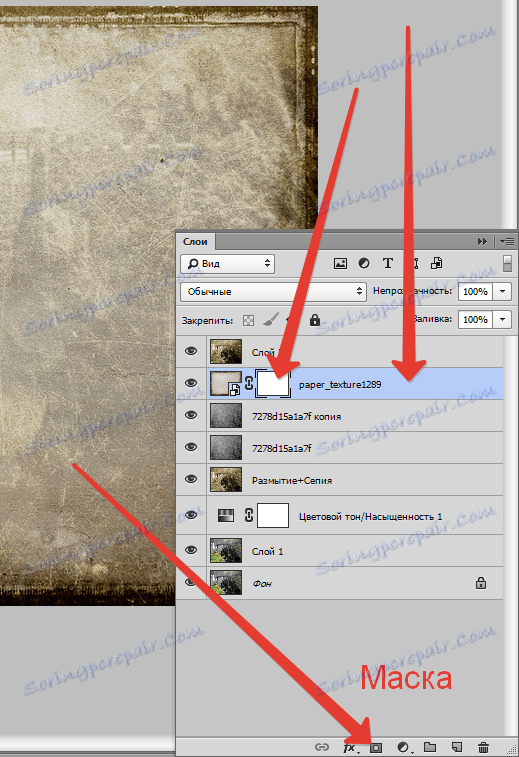
Nato uporabimo orodje Brush z naslednjimi nastavitvami: mehko okroglo, motnost 40-50%, barva črna.

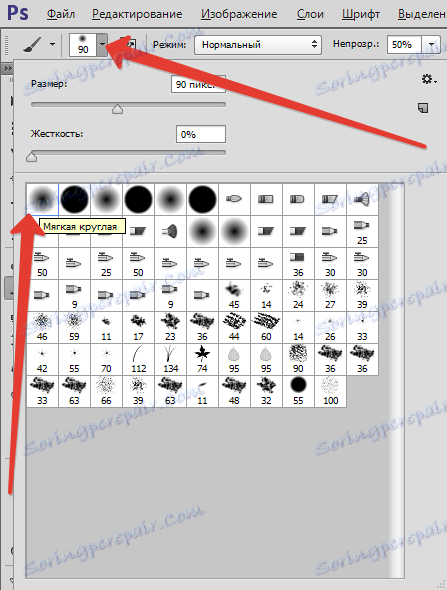
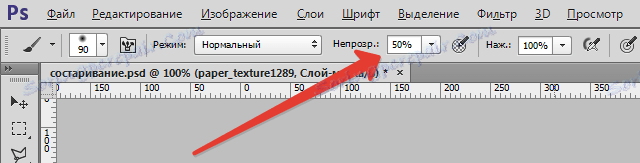
Aktivirajte masko (jo kliknite) in barva z našo črno krtačo, da odstranite belkasta področja iz središča slike in poskušate ne dotikati okvirja teksture.
Ni treba popolnoma izbrisati teksture, lahko to storite delno - nepreglednost čopiča nam to omogoča. Velikost čopiča se spremeni s kvadratnimi gumbi na tipkovnici.
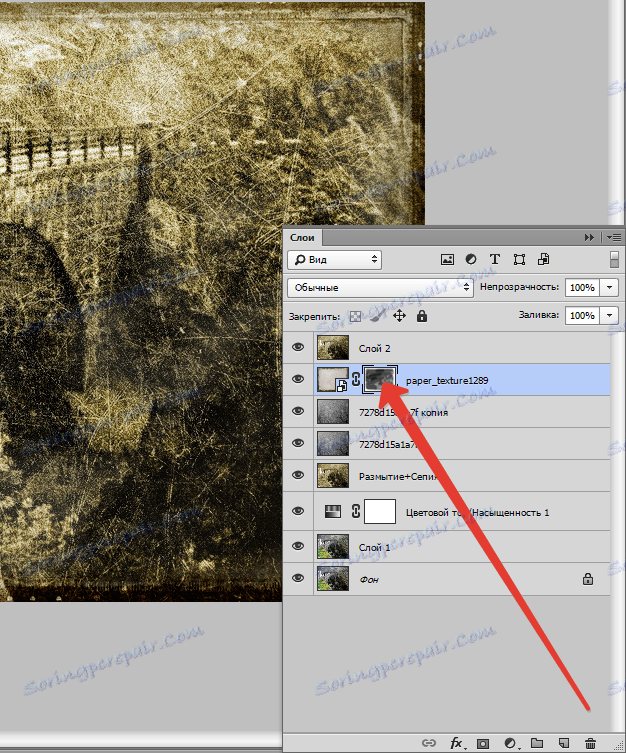
Evo, kar sem storil po tem postopku:

Kot vidite, nekateri deli teksture ne ustrezajo tonu z glavno sliko. Če imate enako težavo, ponovno prilagodite plast "Hue / Saturation" , s čimer se slika prikaže v barvi sepije.
Ne pozabite aktivirati zgornjega sloja, preden se učinek uporabi za celotno sliko. Bodite pozorni na posnetek zaslona. Paleta slojev bi morala biti taka (prilagoditvena plast mora biti na vrhu).
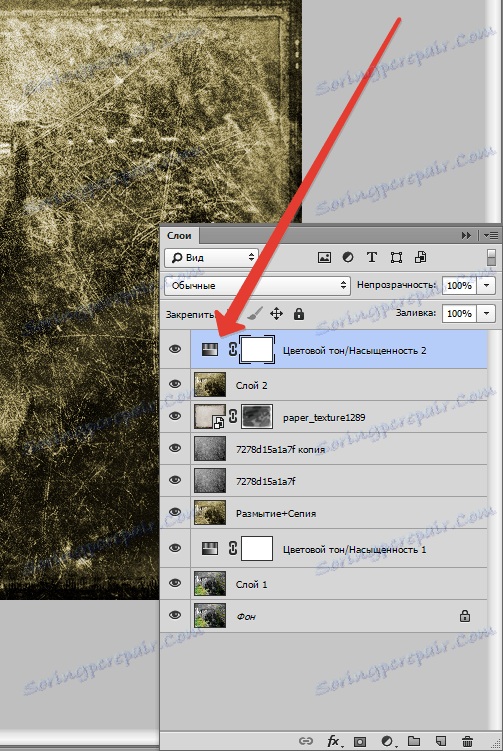
Končna kap.
Kot veste, fotografije sčasoma postanejo dolgočasne, izgubijo kontrast in nasičenost.
Ustvarite odtis slojev in nato prilagodite plast "Brightness / Contrast" .
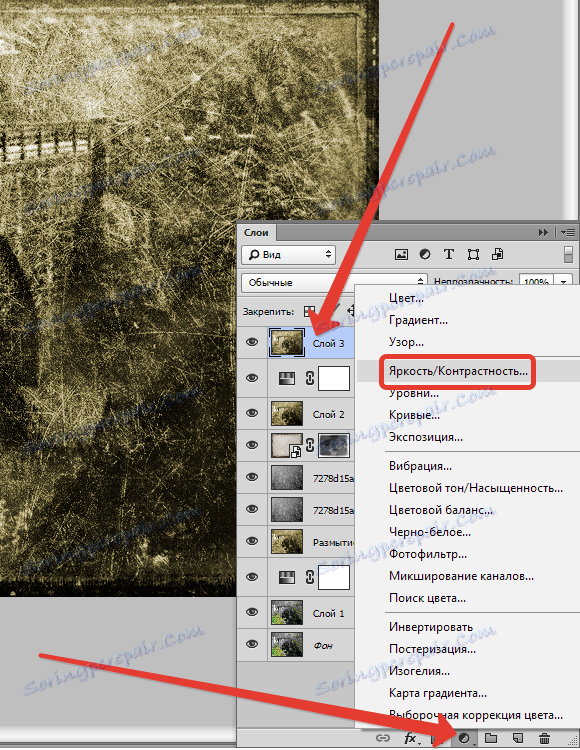
Kontrast zmanjšamo skoraj na minimum. Zagotavljamo, da sepija zelo ne izgubi sence.
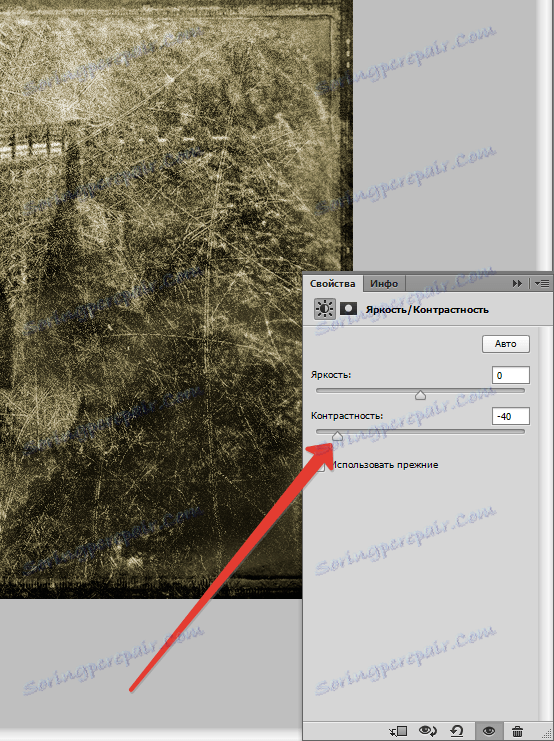
Za nadaljnje zmanjšanje kontrasta lahko uporabite prilagoditveno plast "Levels" .
Drsniki na spodnji plošči dosežejo želeni učinek.
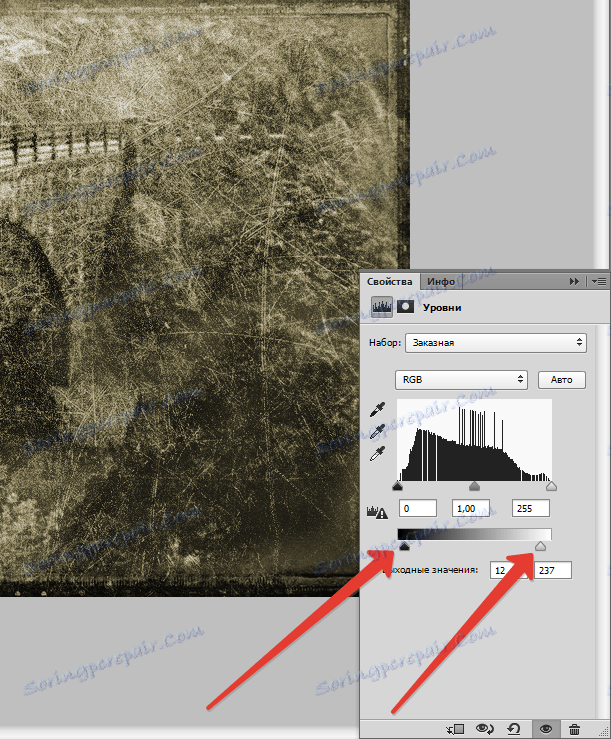
Rezultat, pridobljen v lekciji:

Domača naloga: na nastalo fotografijo postavite teksturo strgalnega papirja.
Ne pozabite, da je moč vseh efektov in intenzivnosti teksture prilagoditi. Pokazal sem vam samo sprejeme, vendar se samo odločite, kako jih uporabite, vodeni po okusu in lastnem mnenju.
Izboljšajte svoje delovne sposobnosti v Photoshopu in veliko sreče v svojem delu!